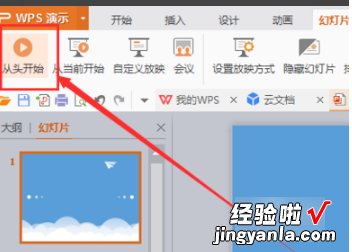经验直达:
- ppt如何播放演示文稿
- ppt自动播放在哪设置
- 怎么用电脑播放ppt
一、ppt如何播放演示文稿
启动播放
1.打开要放映的演示文稿 。
2.请执行下列操作之一:
在“幻灯片放映”选项卡上 , 单击“从头开始” 。
直接按快捷键F5.
提示
如果需要从当前演示片开始播放,使用Shift F5或在“幻灯片放映”选项卡上,单击“从当前开始” 。
播放定位
在幻灯片的放映视图下 , 可以对演示文稿进行切换定位 , 通常有以下几种操作:
转到下一张幻灯片
单击鼠标 。
按空格键或回车键(Enter) 。
单击鼠标右键,在菜单上选取“下一页” 。
若要直接移动到最后一张幻灯片,可在右键菜单中选取“最后一页” 。
转到上一张幻灯片
Backspace键 。
单击鼠标右键,再在右键菜单上选取“上一页” 。
若要直接移动到第一张幻灯片,可在右键菜单中选取“第一页” 。
转到指定的幻灯片上
单击鼠标右键 , 在菜单上指向“定位”,选取“幻灯片漫游”,在打开的对话框中指定所需页 。
观看以前查看过的幻灯片
1.单击鼠标右键,在菜单上指向“定位” 。
2.选取“以前查看过的” 。
放大镜
在幻灯片放映过程中,可以缩小或放大演示文稿 , 通常有以下几种操作方法:
Ctrl键 鼠标滚轮
按住Ctrl键,滚动鼠标滚轮 , 向上滚动放大幻灯片,向下滚动缩小 。
Ctrl键 向上向下箭头
按住Ctrl键,按向上箭头放大幻灯片,向下箭头缩小 。
按住鼠标右键拖动
按住鼠标右键,向左拖动缩小幻灯片,向右拖动放大 。
若要停止缩放,按一下鼠标左键或右键 。
幻灯片大小还原
在幻灯片放映过程中,进行大小缩放时,窗口右下角会打开一个缩略的气泡图标:
按“=”号还原,按“ ”号继续放大 , 按“-”号缩小 。
二、ppt自动播放在哪设置
用户们在使用PPT进行文档演示时可以设置自动播放 , 无需用户们去点击PPT文档即可进行自动放映 。但很多小伙伴不知道如何设置ppt自动播放,接下来就让小编为你详细讲解一下,希望能够对你带来帮助!
ppt如何设置自动放映
1、在ppt菜单栏中,打开放映”功能栏 。
2、在放映功能栏,进入放映设置”界面 。
3、在放映设置界面,将展台自动循环放映”功能激活 。
4、之后点开放映设置下拉菜单,勾选自动放映”选项即可 。
自动放映是匀速播放,而演讲者放映则是需要手动点击的 , 演讲者自己控制翻页,因为讲解时长不确定嘛 。
ppt自动播放设置
三、怎么用电脑播放ppt
将U盘插入电脑,打开PPT在工具栏中点击放映方式,设置好了点击从头播放就能将PPT在多媒体教室播放了 。
工具/原料:戴尔G3、Windows10、PowerPoint2020
1、插上U盘
把U盘插到教室的电脑,打开ppt演示文档;
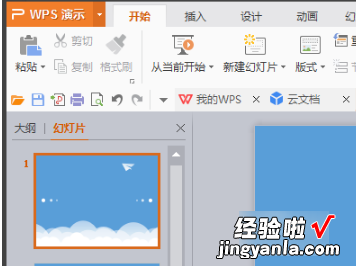
2、点击幻灯片放映
在上方工具栏找到幻灯片放映;
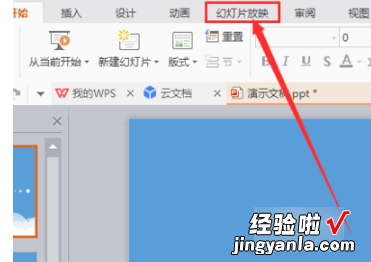
3、选中放映方式
点击幻灯片放映,选中点击幻灯片放映方式;
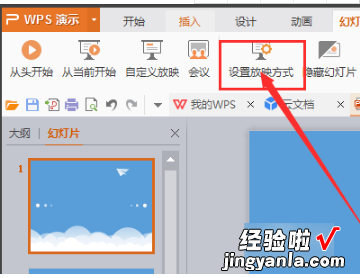
4、设置循环放映
进入放映方式设置,选中循环放映;
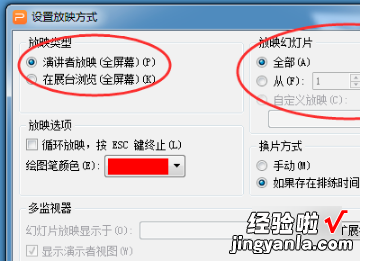
5、投影成功
设置好了可以点从头开始,这样就将PPT在投影到多媒体教室了 。
【ppt自动播放在哪设置 ppt如何播放演示文稿】